Dans ce tuto, nous allons parler du plugin Essentials, qui comme son nom l’indique, est essentiel à votre serveur Minecraft. Essentials propose 6 parties pour que votre serveur fonctionne avec une bonne configuration. ( Il existe également d’autres extensions telle que essenntialsbuil et bien d’autres ! )
- Essentials.jar –> C’est le fichier java de base. Attention, les extensions que nous allons voir doivent absolument être associée à ce fichier, sans quoi, le plugin ne fonctionnerait pas. Essentials.jar permet de configurer le délai de téléportation, le nombre limite de monstres spawnés en même temps, interdire certains objets, instaurer des règles, mettre des prisons, éditer un message d’accueil lors de votre connexion au serveur, créer des points de téléportations et tant d’autres !
- EssentialsChat.jar –> Extension du plugin essentials.jar. Il vous permet d’éditer votre chat en déplaçant l’ordre de votre pseudo et de vos messages. Exemple :
Le format de base étant de <{DISPLAYNAME}> {MESSAGE} , vous pouvez inverser l’ordre {MESSAGE} <{DISPLAYNAME}>, pourquoi pas ? Bon, c’est vrai que cela fera bizarre mais ça peut-être sympa.
- EssentialsProtect.jar –> Extension du plugin essentials.jar. Vous permet de sécuriser automatiquement des blocks que vous posez.
- EssentialsSpawn.jar –> Extension du plugin essentials.jar. Vous permet de créer un point de spawn général et de l’éditer par la suite. Il est également possible de créer plusieurs spawns pour plusieurs groupes, on reverra ça plus bas. Cela prend également en compte la création de session pour les nouveaux joueurs ainsi qu’un message de bienvenue lors de leur première connexion.
- EssentialsGroupManager.jar –> Ce plugin fait partie de l’extension de essentials.jar mais n’est pas dépendant de celui-ci. Cette extension permet de créer des groupes ainsi que leur attribuer des droits/permissions. Cette extension est tellement longue que je ferais un tuto consacré exclusivement à GroupManager.
- EssentialsGroupBridge.jar –> Il faut le mettre ;-)
Passons maintenant à la configuration. Pour cela, extrayez les fichiers .jar de l’archive winrar puis déplacez les dans votre dossier plugins de votre serveur puis démarrer le. Une fois cela fait, un nouveau dossier devrait être créé : Essentials. Et là, vous allez me dire qu’il y a beaucoup de choses ! Oui, mais nous allons surtout nous concentrer sur le fichier config.YML , vous allez donc l’ouvrir.
NB : Vous pouvez d’ores et déjà vous connecter à votre serveur et vous pourrez y voir quelques changements.
Votre dossier config.YML ressemble à cela :
Et oui, c’est de l’Anglais ! Mais vous allez voir, c’est très simple.
NB : Toutes les phrases précédées d’un # ne valent rien, vous pouvez les supprimer, cela n’affectera pas votre configuration mais elles permettent néanmoins de savoir à quoi correspondent les lignes. Il se peut également que je ne cite pas de configuration car ce n’est pas très intéressant.
Alors au boulot !
- La première partie de votre fichier config.yml est apellée Notes, cela vous indique juste quelques informations au sujet du plugin et quelques configurations possibles.
- La seconde partie : Essentials (Global)
ops-name-color: ‘c’ –> Cette ligne indique la couleur du pseudo de la personne qui est administrateur du serveur. (Voir plus bas pour les codes couleur de Minecraft)
nickname-prefix: ‘~’ –> En changeant le pseudo d’une personne en jeu avec la commande en jeu /nick pseudo nouveaupseudo, ce qui est entre parenthèse se place juste devant son pseudo quand il parle dans le chat..
change-displayname: true –> Cette ligne commande si oui ou non la couleur dans le chat de votre serveur est activé. True : oui False : non
#change-playerlist: true –> Cette ligne est précédé d’un # car elle est désactivée par défaut. Pourtant, cela est très pratique : quand vous appuyez sur la touche tabulation dans le jeu, vous pouvez y voir les pseudos en couleurs des personnes connectées.
teleport-cooldown: 0 –> Délai minimum entre l’accès à la commande /home , /tp, etc…
teleport-delay: 0 –> Délai minimum avant d’être téléporté.
item-spawn-blacklist: –> Mettez-y les ids des items/blocs que vous ne voulez pas voir sur votre serveur
spawnmob-limit: 10 –> Limite de spawn de monstre à chaque fois pour la commande /spawnmob.
disabled-commands:
# – nick –> Mettez-y toutes les commandes que vous ne voulez pas voir être exécutables sur votre serveur.
auto-afk: 300 –> Délai d’inactivité avant que le serveur ne vous mette en afk (occupé).
auto-afk-kick: -1 –> Délai d’afk avant qu’un joueur ne soit kické du serveur. Laissez -1 pour désactiver cette option (ne fonctionne pas sur les administrateurs)
death-messages: true –> Lorsqu’un joueur meurt, un message dans le chat est affiché en fonction de la manière dont ce dernier est mort.
repair-enchanted: true –> Autorise ou non la réparation et l’enchantement d’objets.
- La troisième partie EssentialsHome
spawn-if-no-home: true –> Téléporte au spawn au joueur n’ayant pas de home.
update-bed-at-daytime: true –> Permet à un joueur d’éditer son spawn de lit le jour.
sethome-multiple:
default: 3 –> Nombre de home maximum au joueurs par défaut .
- La quatrième partie EssentialsEco
Cette partie permet de faire un système monaitaire sur votre serveur minecraft. Si vous avez l’intention d’installer Ieconomy, cela ne vous sera d’aucune utilité.
starting-balance: 100 –> Argent que reçoit un joueur lors de sa première connexion au serveur.
currency-symbol: ‘$’ –> Signe de votre monnaie sur votre serveur. Par défaut, c’est le $ dollar Américain.
max-money: 10000000000000 –> Limite maximum de monnaie par joueur.
min-money: -10000 –> Minimum de monnaie que l’on peut avoir. Dans ce genre de cas, vous pouvez cumuler des dettes.
- La cinquième partie EssentialsHelp
non-ess-in-help: true –> Autorise les autres plugins à pouvoir mettre leurs commandes dans la liste de la commande /help.
- La sixième partie EssentialsChat
format: ‘<{DISPLAYNAME}> {MESSAGE}’ –> Format du chat de votre serveur. Vous pouvez changer l’ordre du format et mettre le message avant le pseudo (displayname).
- La septième partie EssentialsProtect
Nous allons rentrer dans une partie de programmation réservée au serveur hébergés ayant une base de donnée MYSQL. Pour les autres, ne touchez à rien, la programmation fonctionnera parfaitement.
datatype: ‘sqlite’ –> Type de base de donnée
username: ‘root’ –> Identifiant de connexion à votre base de donnée
password: ‘root’ –> Mot de passe de connexion.
mysqlDb:
‘jdbc:mysql://localhost:3306/minecraft’ –> Adresse de votre base de donnée.
protect:
signs: true –> Protège ou non les signs
rails: true –> Protège ou non les rails. Seul la personne ayant posée les rails ou un administrateur pourra les détruire.
pvp: false –> Autoriser ou non le PVP entre joueurs.
drown: false
suffocate: false
–> Type de dommages infligés ou non aux joueurs.
Les prochaines configurations traitent des types de dommages acceptés ou non.
build: true –> Autorise ou non la construction pour les joueurs pas défauts sur votre serveur
weather:
storm: false
thunder: false
lightning: false
–> Désactiver les types d’intempéries. Laissez false pour les laisser actifs.
- On arrive à la dernière partie : Essentials Spawn / New Players
announce-format: ‘&dWelcome {DISPLAYNAME}&d to the server!’ –> Format de l’annonce affichée sur le jeu lors de l’arrivée d’un nouveau joueur sur le serveur. Modifiez le avec votre système de couleur Minecraft à la fin de ce tuto. Exemple de format :
announce-format: ‘&dBienvenue &a{DISPLAYNAME}&d sur Minecraft.fr !’
kit: tools –> Kits d’items donnés aux nouveaux joueurs. Par défaut, c’est le kit tools : pelle/pioche/hache/épée
Nous avons terminé la configuration du fichier config.yml ! YES ! Mais voyons rapidement les autres dossiers.
Le dossier userdata regroupe toutes les informations sur les joueurs passés sur votre serveur.
Le dossier warps. Mais c’est quoi au juste ? Et bien vous pouvez créer des points de téléportations sur vos mondes et ce dossier les regroupe.
Le fichier MOTD.txt . C’est dedans que vous éditez le message d’accueil qui s’affiche aux joueurs lors de leurs connexions au serveur. Vous pouvez utiliser le système de couleurs de Minecraft.
Le fichier upgrades-done.YML . Encore quelques configurations de Essentials mais vous n’êtes pas obligé d’y toucher, cela fonctionne parfaitement par défaut.
Le fichier worth.YML . Fichier qui pourrait être comparable à une base de donnée, donc, il ne vaut mieux pas y toucher.
LIENS
Essentials.jar et de ses extensions
Groupmanager
Voilà, j’espère que ce tuto sur la programmation du plugin essentials vous aidera. Très bonne journée à tous !

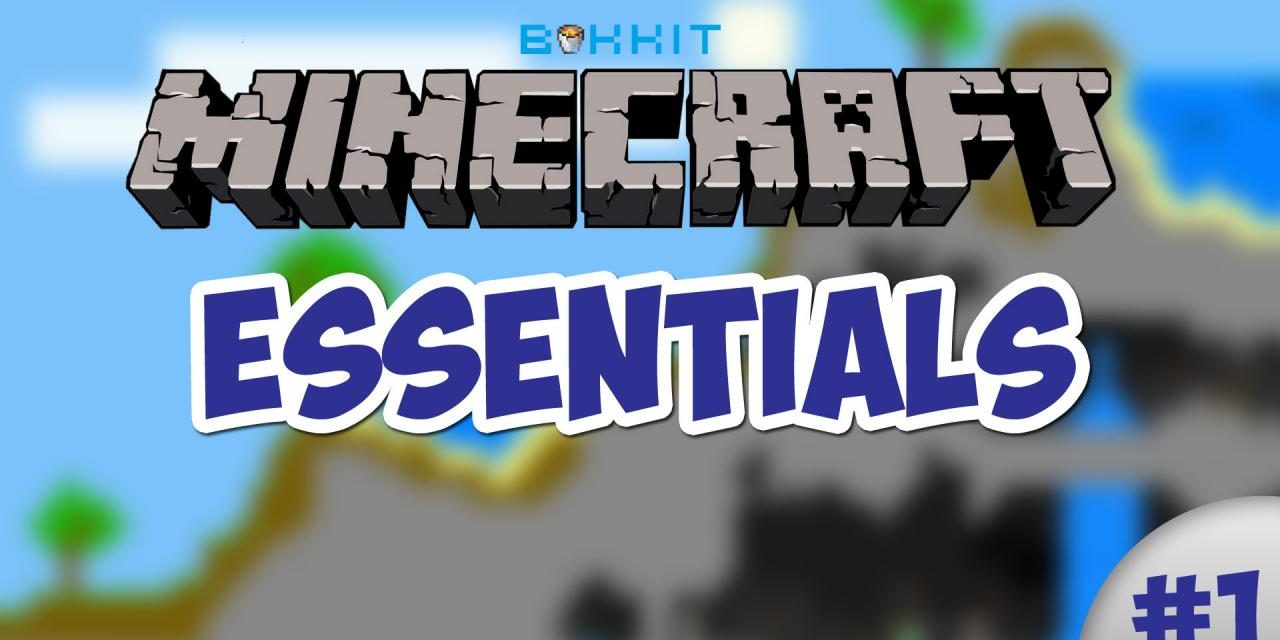









Bonjour moi j’ai un problème qui est assez conséquent j’utilise Filezilla pour gérer mon serveur j’ai donc mis mes essentials .jar dans mon dossier plugin je redémarre mon serveur et la je n’est pas le dossier essentials qui se forme et e n’est donc aucune commandes et je ne peut pas non plus config….Aidez moi merci =p
moi je n’arrive pas a le télécharger je n’ai pas le fichier “plugins” SVP HELP ME
HELP /!\ je met les fichiers .jar dans le dossier plugins de mon FTP, je rallume le serveur rien ne se créer! quand je me connecte sur le serveur, aucune trace de essantials.
hhheelllp
comment créer une variable ? ( {message} ect )
Merde à la fin !
Mais ouai quoi !
Quand j’ouvre “config” ça me sort un gros tas, y’a marqué ce que t’as dit mais c’est tout collé et puis c’est pas du tout la même présentation !
Avec quel logiciel faut-il ouvrir “config” ?
Help me, please !
Cordialement, FabCraft_
FabCraft_, Utile de s’énerver?
Sous quelle plateforme es-tu? (windows, mac…) quel logiciel utilises-tu pour ouvrir ton fichier? (au vu du problème que tu as, je pense que tu utilise bloc-note sous windows)
Bref, une petite recherche sur google avant de râler avec “quel logiciel pour ouvrir config.yml” et tu as la réponse.
Si tu essayait un autre logiciel avant de rouspéter? bloc note
Un bon, qui sert notamment quand tu codes des pages web ou c ou …, c’est notepad++
Sérieusement les mecs, prenez vous par la main et cherchez un peu par vous même avant de vous en prendre à ceux qui vous aident.
c’est bon, j’ai installer essentials sur mon seveur mais quand je fais une commande ils me disent que je n’ai pas acces a la commande. (alors que c’est moi le créateur du serveur.)
va sur le fenetre de ton serveur et fait op et ton speudo
comment on joue a minecraft?
C est super mes comment en ouvre les fichiers yml
J essai sur les Mac mes sa marche quand je l ouvre
C est quoi le logiciel stp
Shyndard –> Dr Mouec et les jeux vidéos ?
On le télécharge où? Le lien indiquée donne des fichiers dont vous ne parlez pas dans le tuto –‘
Moi qui suit pas très fort pour la configuration de serveur là je doit dire que tu m’a été d’une aide précieuse tout le long du “tuto” tu explique bien
Merci
bin tien moi c’est bizarre je comprend pas moi sa me met que se ne le lit pas ? On peu m’aider
le dossier essentials ne se crée pas help svp
j’ai 2 problèmes, 1: le dossier essential ne se crée pas,
et 2: quand j’ouvre un dossier yml, sa ressemble pas du tout a ça… S.O.S.
le dossier essential de se crée pas…-_-
je veux jouer parce qu’il doit etre bein
comment on ouvre le dossier config.YML
Sympas pour ceux qui ont du mal ;)
Mais je dirais sans hésiter:
World guard > EssentialsProtect
Et surtout
Permissionsbukkit > Groupmanager
Super ! MAIS c’est encore mieux de mettre pour quelle version de bukkit c’est -.-
C’est pour la version la plus récente..
Ce tutoriel n’aurait certainement pas été fait pour des version antérieur.. ;)
Limite, ça peut être du 1.4.2, mais les configurations étaient les mêmes qu’en 1.4.5.
Une erreur, “repair-enchanted” permet d’autoriser ou non la réparation des objets enchantés avec /repair.
Il faut bien sur que les joueurs aient la permissions essentials.repair .
a quoi sert Groupmanager, est-ce un plugin ?
je n’arrive pas à ouvrir mon .jar
(j’ai winzip 15.0)
Sympa, mais l’image des codes couleurs n’est plus valable depuis Minecraft 1.0 … La couleur &6 a changé.
Tu as donné toutes les couleurs mais y’a aussi :
&m : barré
&k : aléatoire
&n : italique
&l : gras.
Merci :)
Et o = italique.
Ah non, désolé, c’est o = souligné.
Bon a savoir:
Si vous utilisez aussi WorldGuard, évitez de mettre EssentialsProctect, il y a souvent des conflits entre les deux plugins.
Et pour ma part, je préfère WolrdGuard ;)
Bon tuto sinon :)
Il faut-être en 1.4.5 ou çà marche pour toutes les versions ?
Il n’y a pas d’histoire de version il faut juste que bukkit soit à jour (bon aussi tu dois être dans la même version du serveur ) mais les plug-in sont toujours à jour quelque soit la version du serveur et de bukkit.
GroupManager une extension ? Alors là, pas du tout !
Essentials à été programmé dans le domaine de Essentials. Une extension ? Ce n’est peut-être pas le meilleur Terme mais extension de essentials.jar mais n’est pas dépendant de celui-ci est exacte
Trés belle présentation du plugin cependant ce plugin est connu par une grande majorité d’entre nous ;)
Il ya a pas mal d’autre extension qui ne sont pas présenter dans cette article et aussi pas mal de configuration.
En gros un article énormément incomplet.
Bien sur, mais le tutoriel serai beaucoup trop long, et personnellement je n’aimerais pas avoir à lire un tuto de 10 page.
Il permet surtout, sauf erreur, de changer tout l’affichage du chat: On peut faire un “[world] joueur: ” et, dans mes souvenirs, afficher le groupe du joueur: “[Ouvrier] pseudoPourri: bonjour tout le monde ! :)”
Exact, mais ce n’est qu’un exemple, sinon le tuto ferai 10 pages. L’utilisation de la variable “group” n’est pas utilisé car je ne travaille pas dans ce tuto sur GroupManager ou Permissions
” Toutes les phrases précédées d’un # ne valent rien,” mais non certaines aides beaucoup même que certains sont des config, mais fermé par défault…
Et juste un truc “Nous avons terminé la programmation du fichier config.yml” c’est pas de la programmation mais de la configuration :)
Totalement d’accord avec toi, personnellement je connais plusieurs admins de serveur qui croient savoir programmer juste parce qu’il ont modifié une variable “false” en “true” dans un config.yml…
Petite négligence de ma part. Je suis également programmeur mais ça, c’est une autre histoire
Je plussoie, ça me fait rire les Kevins qui croient programmer alors qu’ils ont juste changé un nombre ^^
T’a trop raison, par pitié changer se terme de votre article ><
Jolie news, je connaissais déjà (je suis modder et développeur de plugins) mais ça peut servir a certaines personnes qui ne connaissent pas Essentials (bien que ce soir le plugin le plus connu xD )
Moi, je connaissais pas (°3°)
Oh, vous avez oublié l’option pour le changelent de langue en FR.
Il faut changer :
“#locale: us_US ”
en
“locale: fr_FR” sans les ” ” ” biensûre ^^
(en bref enleve le “#” et remplacez le “us_US” par “fr_FR”.
pour info c’est vers la ligne 244).
Merci :)
Vous allez le mettre car c’est important de l’avoir en FR c’est 80% du serveur en Fr :)
C’est pour mettre le plugin en FR !
Merci c’est toujours bon a savoir.
Merci pour ce tuto Shyndard,
car je n’arrivait pas a parametrer mon serveur avec essentials.
Flub_45